如何清除 RAM 并减少 Windows 10 中的 RAM 使用
已发表: 2023-06-11- 什么是内存?
- 内存有什么作用?
- 加载和运行应用程序
- 响应命令
- 在程序之间切换
- 如何在 Windows 10 上检查 RAM?
- 如何减少 Windows 10 中的内存使用
- 1. 重新启动您的电脑
- 2.尝试其他浏览器
- 3.清除RAM缓存
- 4.将软件更新到最新版本
- 5.删除未使用的扩展
- 如何清除 Windows 10 中的 RAM?
- 使用任务管理器管理 RAM 使用
- 2.卸载或禁用不需要的软件
- 3.减少你的后台应用程序
- 4. 交换视觉表现
- 在 Windows 10 中释放 RAM 的额外提示?
- 1.扫描恶意软件
- 2.安装更多内存
- 3.使用 Auslogics BootSpeed Windows Slimmer
- Auslogics Windows Slimmer 如何工作
- 结论
- 常见问题
- 如何检查 RAM 速度 Windows 10
- 如何在 Windows 10 上检查 RAM 大小
- 我可以下载更多内存吗?
- 如何停止高 RAM 使用率?

您的计算机是否运行缓慢并且无法执行简单的任务? 频繁的软件崩溃是否让您烦恼和沮丧? 问题可能出在您计算机的 RAM 上。 但别担心; 本指南将向您展示如何清除 Windows 10 上的 RAM 。
我们将讨论经过验证的方法,例如使用 Auslogics Windows Slimmer 自动清理您的临时内存,让您的计算机再次像新的一样运行。
让我们深入了解如何清除 RAM对 Windows PC 性能的影响。
什么是内存?
随机存取存储器是一种计算机存储器,用于临时存储和检索程序使用的数据。 您的计算机无需使用较慢的硬盘驱动器来存储数据,而是几乎可以立即读取和分析信息。
内存有什么作用?
RAM 对于计算机的平稳运行至关重要,它允许您运行程序、在线浏览、编辑文件和玩游戏。 此外,它允许您轻松地在活动之间切换并跟踪每项活动的进度。
您的计算机执行多任务的能力与其拥有的内存量成正比。 要可视化它的操作,请启动您的计算机,播放音乐视频,并检查您的电子邮件。
系统内存有多种使用方式:
加载和运行应用程序
电子邮件客户端和电子表格程序等应用程序依赖 RAM 来顺利加载和执行。
响应命令
RAM 允许您执行指令,例如下载 YouTube 视频或更改电子表格。
在程序之间切换
系统内存允许您在程序之间切换,从 Google 文档到检查您的电子邮件。 此外,您可以将系统内存与工作站的顶部进行比较。 在它的帮助下,您可以一次完成多项任务。
有了更多 RAM,您可以更高效地执行多项任务,并将更多信息存储在工作内存中,而不是存储在较慢的存储驱动器中。
如何在 Windows 10 上检查 RAM?
在了解如何减少 RAM 使用量之前,请检查 Windows 10 PC 上的 RAM。 请按照以下步骤操作:
- 单击屏幕底部的“开始”
- 输入“关于您的电脑”并按回车键
- 在“Device Specifications ”下,搜索“ Installed RAM”。
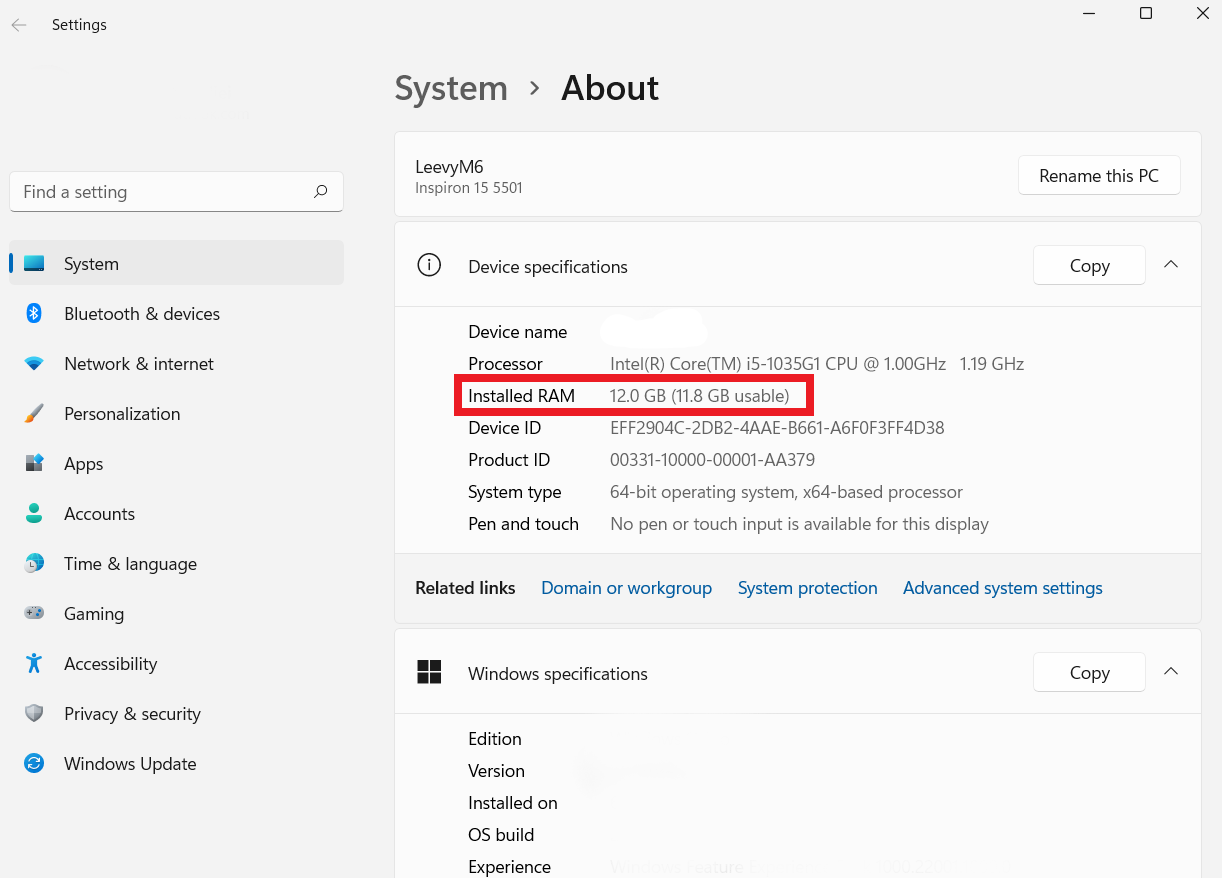
您可以使用其他方法检查 PC 上的 RAM。
查看本指南以获取更多详细信息:如何在 Windows 10 和 Mac OS 上检查您的 RAM 大小、速度和类型
如何减少 Windows 10 中的内存使用
按照以下方法了解如何释放 RAM:
1. 重新启动您的电脑
减少 RAM 使用的一种有效方法是重新启动计算机。 当您这样做时,当时正在运行的所有内容都会重新启动,包括临时内存。 这不会增加您的总可用 RAM。
但它会帮助您消除在后台运行的任何占用内存的进程。 某些任务可能在您不知情的情况下在后台运行。
如果您经常使用计算机,请经常重新启动它以防止它随着时间的推移而变慢。 如果您不每周重新启动一次,您的计算机性能将在 7 天后降低。
2.尝试其他浏览器
如果您想知道如何在 Windows 10 上获得更多内存,更换浏览器可能会产生重大影响。但是,在内存使用方面,并非所有浏览器都是一样的。
一些浏览器占用资源较少,而另一些浏览器则擅长保留内存。 如果您想开始优化您的体验,您应该考虑 Chrome 和 Firefox 等替代品。
这些浏览器以其快速的性能和高效的内存使用而闻名。 通过切换,您可以释放宝贵的内存。 但是,请记住每个浏览器都有其优点和缺点。
查看本指南以了解最佳浏览器: What is the Best Internet Browser?
3.清除RAM缓存
了解如何降低系统内存使用率的另一种方法是清除缓存。 这将允许您释放一些急需的 RAM 并控制 PC 的内存资源。
另请阅读:如何删除临时 Internet 文件?
请记住,清除缓存是必要的维护,可以让您的系统平稳运行并防止内存过载。 通过将此作为日常工作的一部分,您可以平衡浏览速度和系统内存的使用。
相关:如何使用 Windows 磁盘清理释放空间
4.将软件更新到最新版本
尽管更新软件可能不方便,但这样做具有显着的长期利益。
过时的程序通常效率较低,并且需要更多的系统内存资源。 由于更好的内存管理,让您的软件保持最新状态可以让您的计算机更高效地运行。
另请阅读:[简易指南] 如何在 Windows 10 PC 上更新设备驱动程序?
5.删除未使用的扩展
您是否知道浏览器工具栏图标看似无害,但会导致大量内存消耗? 另一方面,删除未使用的浏览器加载项可能会提高计算机的速度。
如果删除不需要的扩展程序,则可以减轻计算机的负载。 但在删除任何扩展之前,您需要检查您不使用或很少使用的附加组件。 之后,您可以删除并保留您经常使用的那些。
如何清除 Windows 10 中的 RAM?
下面介绍如何减少内存使用,检查以下步骤:
使用任务管理器管理 RAM 使用
任务管理器可以帮助您确定内存使用率过高的原因。 此 Windows 功能显示占用主内存的程序和进程。 您可以使用它来结束此类程序以释放临时内存空间。
请按照以下步骤了解如何清除 RAM 缓存 Windows 10 :
- 首先,通过在“开始”菜单搜索栏中键入“任务管理器”来启动任务管理器。 或者,按下“Ctrl + shift + Esc”立即打开任务管理器界面。
- 单击“更多详细信息”以展开完整视图。
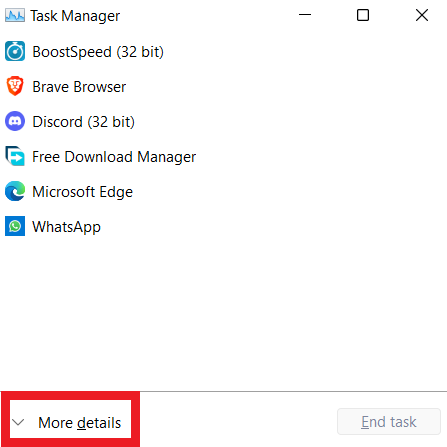
- 转到“进程”菜单,然后单击“内存”标题。 这会将进程从最高 RAM 使用率排列到最低。
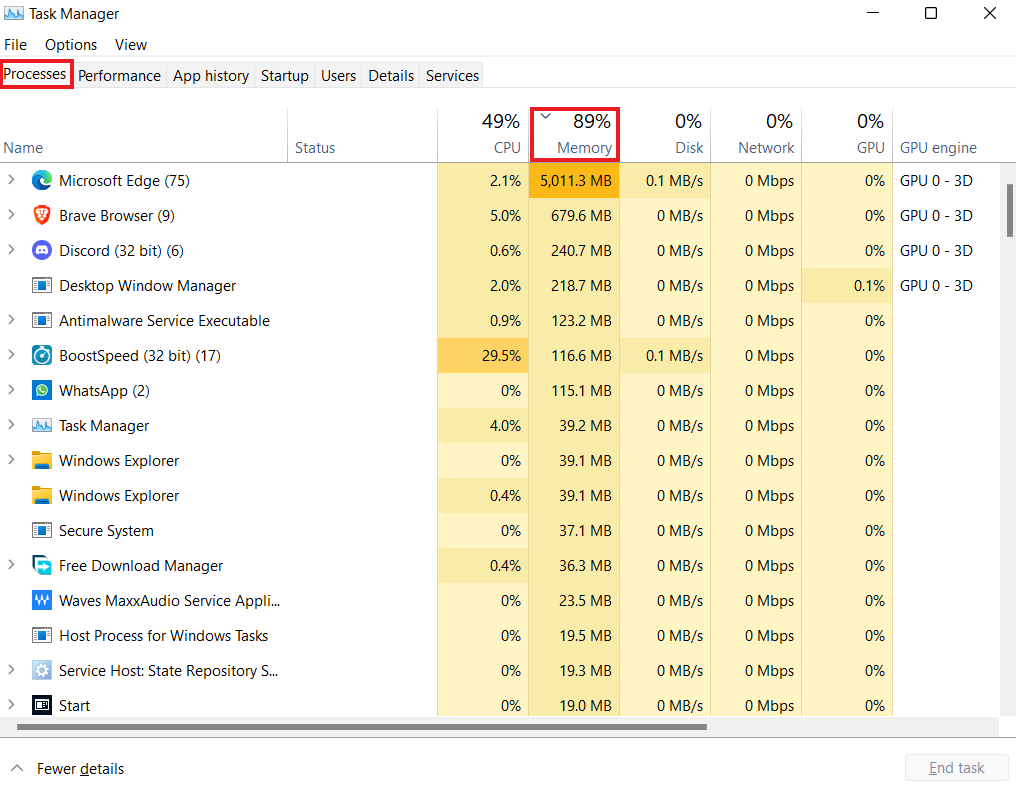
请记住偶尔检查监视器以检查主内存使用情况。 这将帮助您找到使用过多 RAM 的程序。
2.卸载或禁用不需要的软件
如果您使用计算机已有一段时间,则可能安装了很多程序。 并且有可能您可能不需要所有这些。 您可以使用任务管理器的“进程”选项卡来确定哪些程序是您不需要的,并且占用了空间。
从那里,您可以切换到“启动”选项卡以禁用任何未使用的应用程序。 方法如下:
- 启动任务管理器并转到“启动”子标题。
- 选择“启动影响”列以排列最常用到最少使用的应用程序。
- 接下来,通过右键单击任何不需要的程序,从上下文菜单中选择“禁用”。
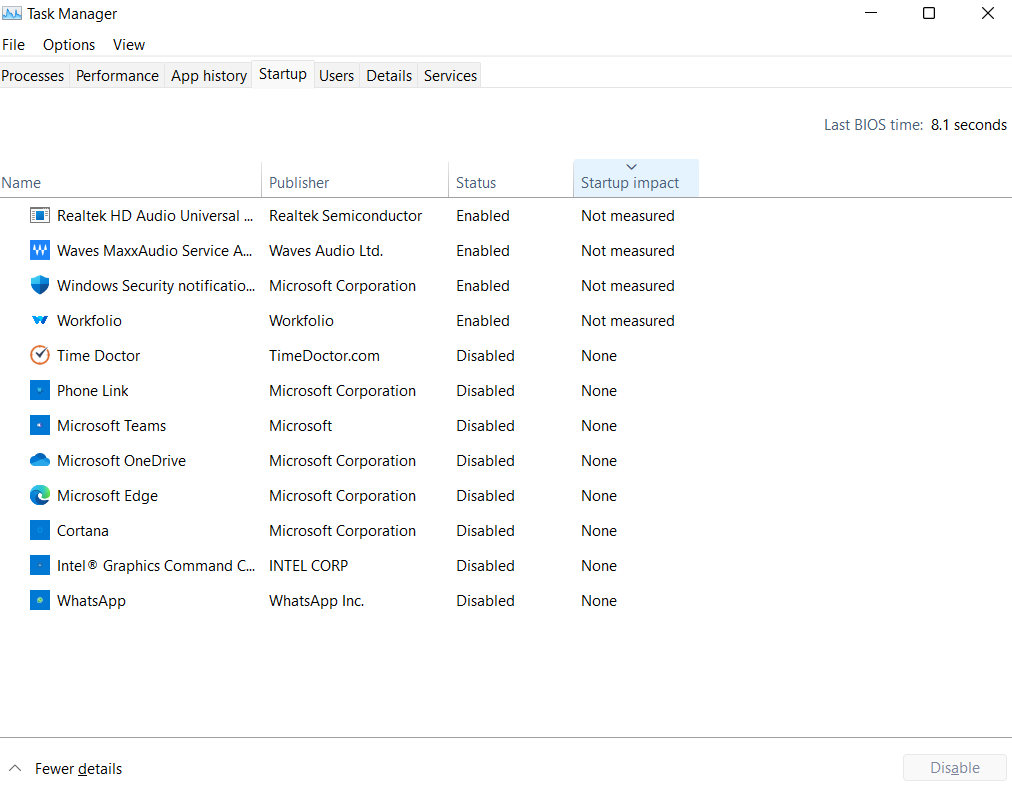

另请阅读:如何在 Windows 10/11 上卸载程序?
在系统启动时运行的应用程序称为启动程序。 每个程序都会在您不知情或未经许可的情况下偷偷使用少量主内存。 因此,多个应用程序和更新可能会对您的计算机的速度和效率产生不利影响。
相关:快速提示:如何在 Windows 10 中禁用启动程序
学习如何在 Windows 10 上释放 RAM 的一种有效且推荐的方法是使用 Windows Slimmer。 您可以使用 Windows Slimmer 从各种 Windows 优化设置中进行选择。
该软件允许您:
- 删除未使用的软件和 Windows 组件,
- 清除系统还原点和 Windows 更新临时文件等 Windows 文件,以及
- 通过阻止未经授权访问敏感信息来保护您的隐私。
如果计算机的 CPU 和 RAM 使用过多,Windows Slimmer 可以提供帮助。 它通过释放系统资源以专注于实际使用的内容(例如正在运行的程序)来提高计算机的性能。
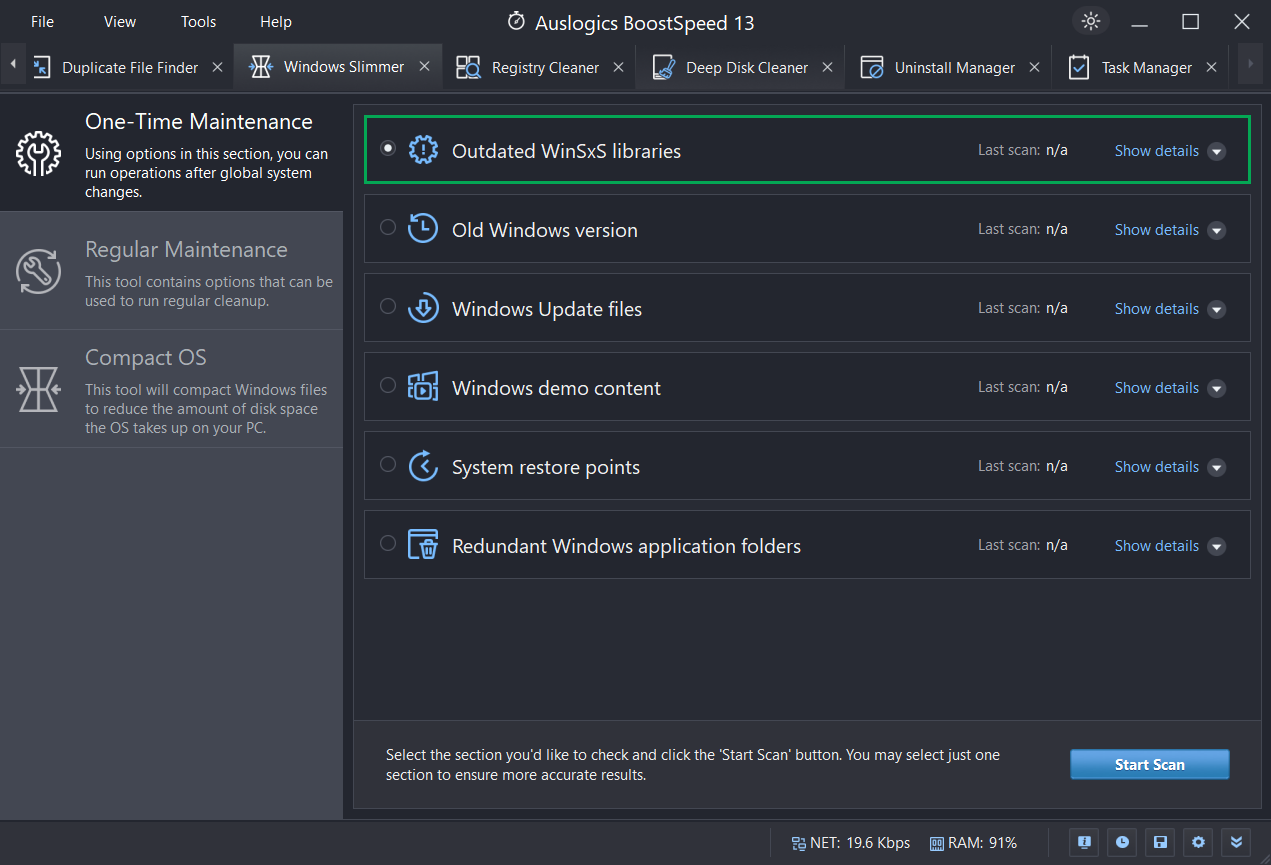
最好的部分是您可以访问 Auslogics BoostSpeed 上的其他有用功能。 例如,它运行完整扫描以识别垃圾文件、程序、系统崩溃、故障、减速原因等。
缓存、错误日志和临时文件只是 Auslogics BoostSpeed 可以有效删除的部分文件。 该软件还通过包含用于隐藏数字足迹和保护敏感数据的隐私功能来强调隐私。
您可以下载Auslogics BoostSpeed来提升您的 PC 性能。
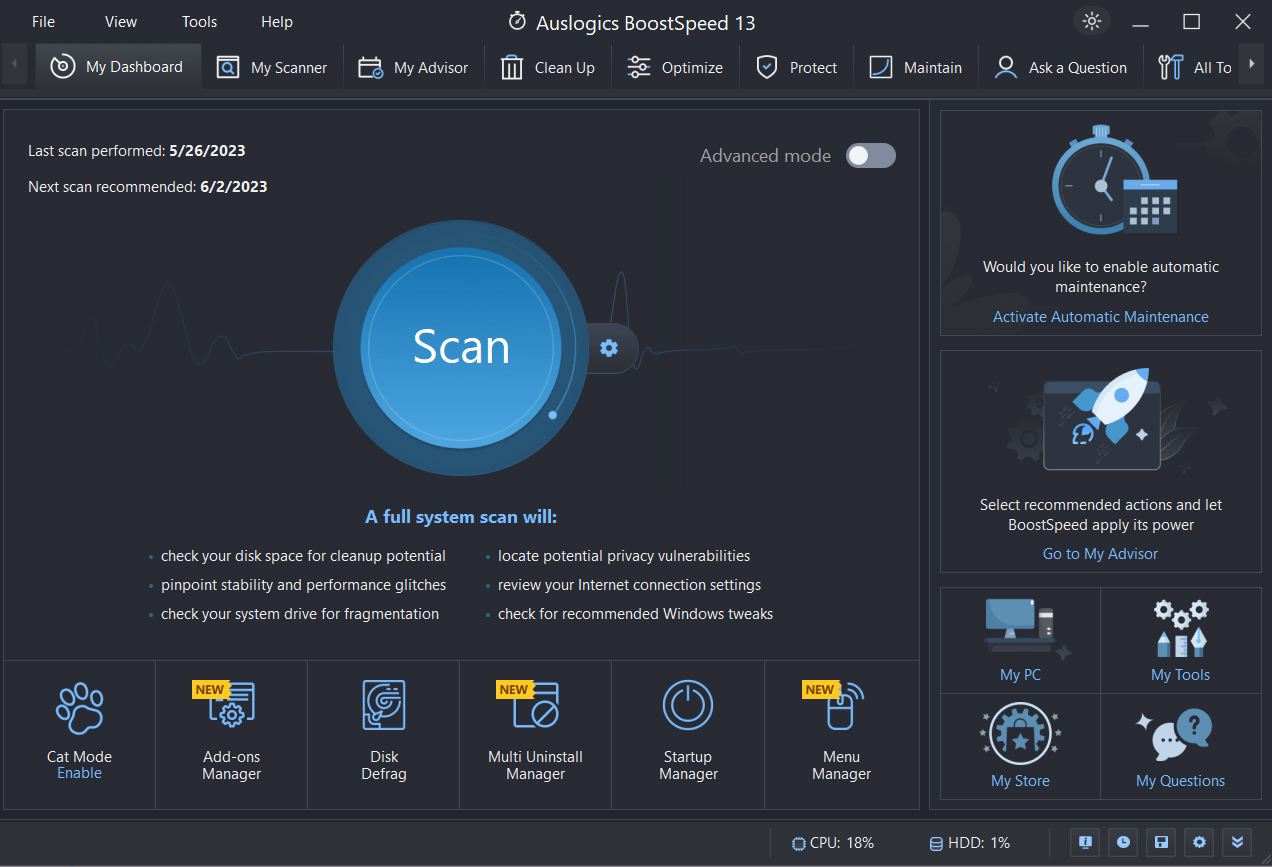
相关: Auslogics BoostSpeed 13:让您的 PC 保持健康!
3.减少你的后台应用程序
有些程序仍然可以在后台运行,消耗内存、电池寿命和传输速度等宝贵资源,即使您不常使用它们也是如此。 因此,为避免短缺,您必须找到并禁用这些未使用的应用程序。
方法如下:
- 首先,转到“设置”并选择“隐私”。
- 然后,使用“类别”下的下拉菜单转到“后台应用程序”。 “
- 最后,找到您不需要的程序并将其关闭。
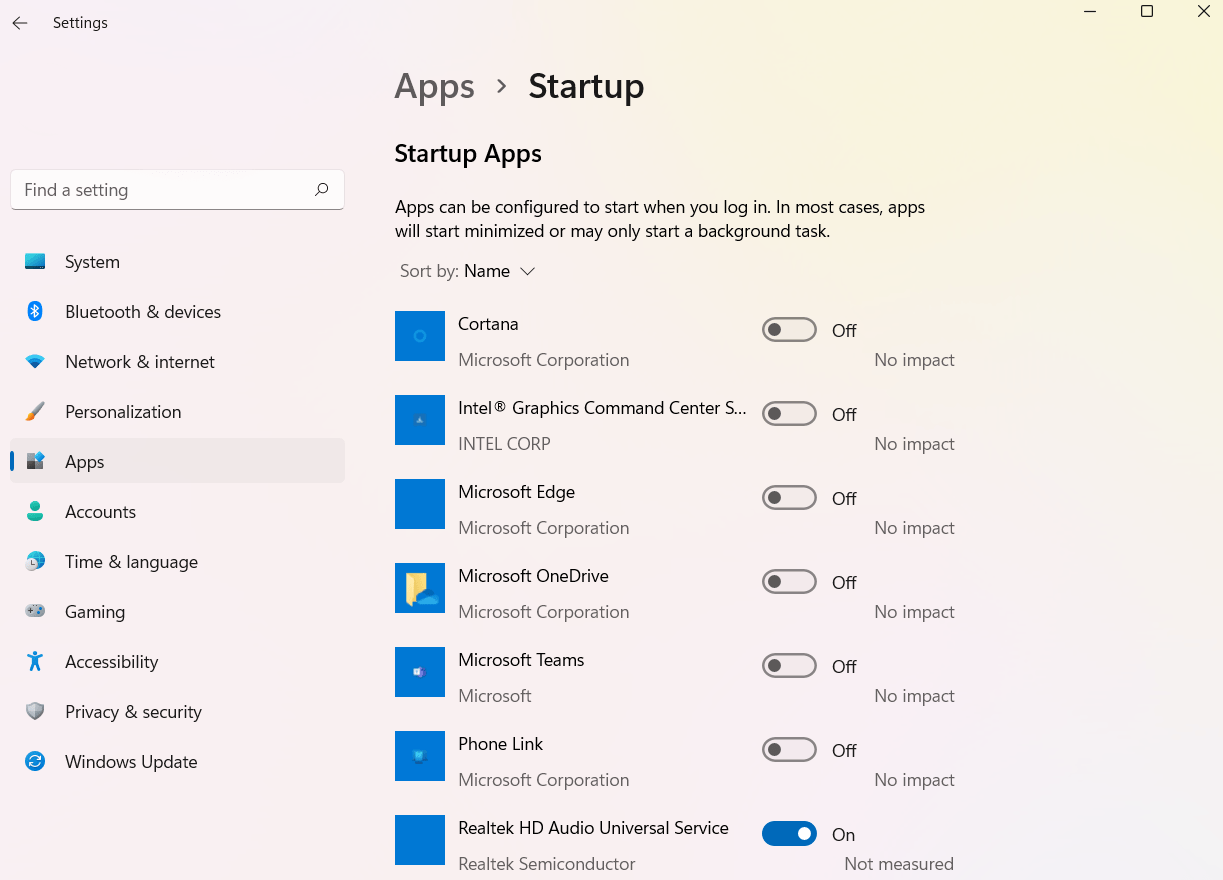
通知和自动更新是后台应用程序试图让生活更轻松的两种方式。 但是,当内存不足时,这些程序可能会出现问题。
因此,监控系统并禁用任何不必要的后台应用程序以保持最佳性能至关重要。
4. 交换视觉表现
如果你想知道如何在 Windows 10 上清理内存,你可以用视觉换取性能。 不幸的是,随着计算机技术的发展,视觉效果和计算机动画正变得越来越耗费资源。
如果您的 RAM 不足并且会比更美观的界面表现更好,则可能需要禁用这些效果。
以下是您可以采取的一些措施来减轻计算机的视觉影响:
- 从“开始”菜单或任务栏打开文件资源管理器。
- 在窗口的左窗格中选择“This PC ”并单击鼠标右键。
- 选择“属性”。
- 单击“高级系统设置”,然后单击“高级”选项卡。
- 单击“性能”选项卡下的设置选项卡。
- 选择“ Adjust for best performance ”关闭所有动画。
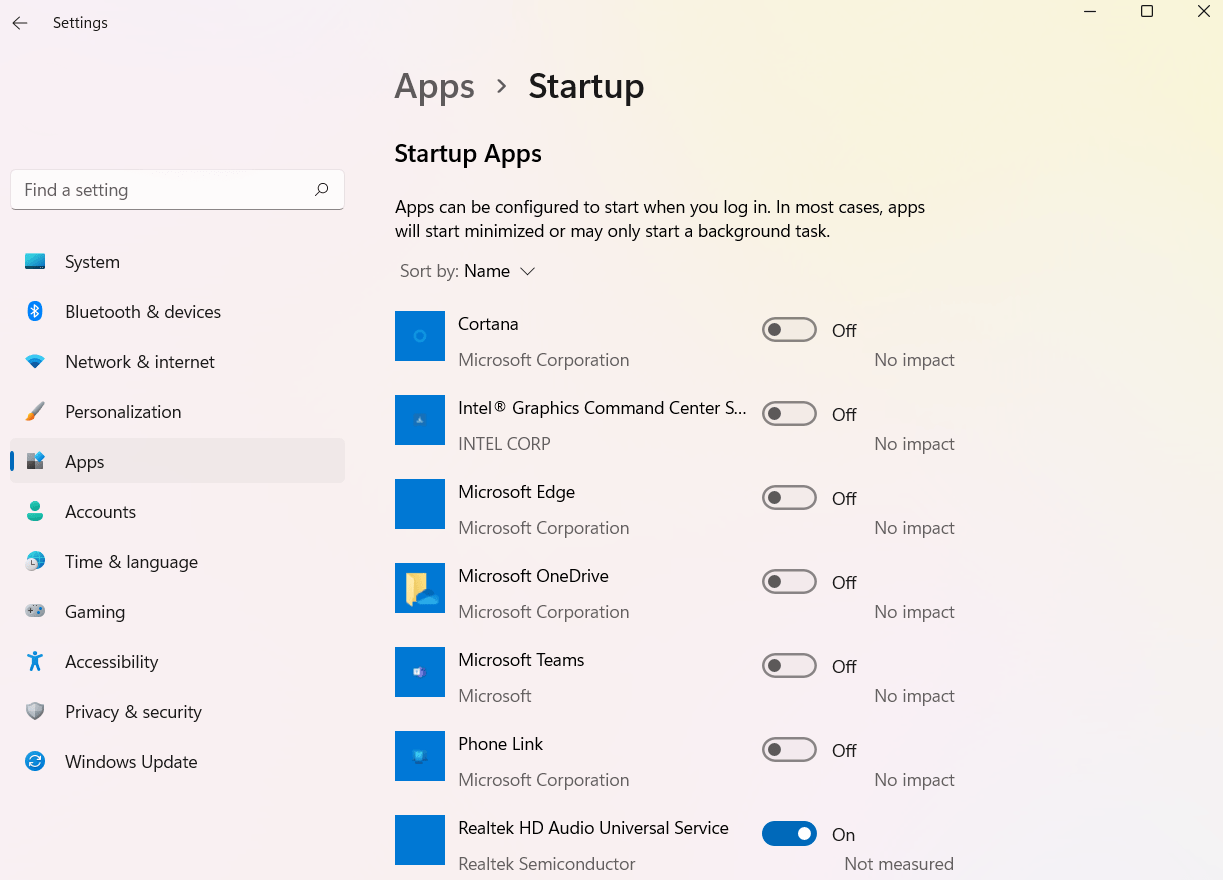
有选择地禁用某些效果而保留其他效果可以让您在不牺牲视觉吸引力的情况下优化速度。 使一些 RAM 可用后,您可以决定是否使用这些效果。
在 Windows 10 中释放 RAM 的额外提示?
您可以使用其他技巧来了解如何清除 RAM 缓存。 让我们来看看它们:
1.扫描恶意软件
如果计算机的 RAM 耗尽,您应该运行病毒扫描。 众所周知,恶意软件会消耗 RAM 等系统资源,从而导致严重的性能问题。
因此,您可以进行彻底扫描并从您的 PC 中删除病毒和其他恶意软件。 即使最好的情况是没有发现恶意软件,采取这种预防措施也可以帮助排除恶意软件作为 RAM 耗尽的可能原因。
2.安装更多内存
如果您的系统内存经常不足或想同时运行多个程序,那么向您的计算机添加额外的 RAM 是显而易见的选择。
请记住,您需要将内存模块物理地放入您的机器中以获得更多 RAM 空间。 因此,请确保您的 RAM 棒适用于您的计算机。
请参阅制造商的文档以了解您的 PC 可以使用哪种 RAM 以及是否可以升级。
3.使用 Auslogics BootSpeed Windows Slimmer
如果您想知道如何清除 Windows 10 上的 RAM 并改善您的整体 PC 健康状况,请试用 Auslogics BoostSpeed。 影响临时使用的主要因素是运行计算机的特定进程和程序。
Auslogics BoostSpeed Windows Slimmer 所做的是禁用不需要的启动程序、清理垃圾文件并删除不需要的系统组件。
当您的计算机需要管理的不必要组件和文件减少时,将需要更少的内存和 CPU 资源,从而降低系统内存使用率。
此外,通过卸载不必要的应用程序和调整设置,Windows Slimmer 有助于减少操作系统的占用空间。 这进一步减少了它消耗的内存和 CPU 功率。
您可以通过安装Auslogics BoostSpeed来使用 Windows Slimmer ,然后从系统工具菜单中选择 Windows Slimmer。 您需要定期运行 Windows Slimmer 以保持 Windows 稳定和安全。
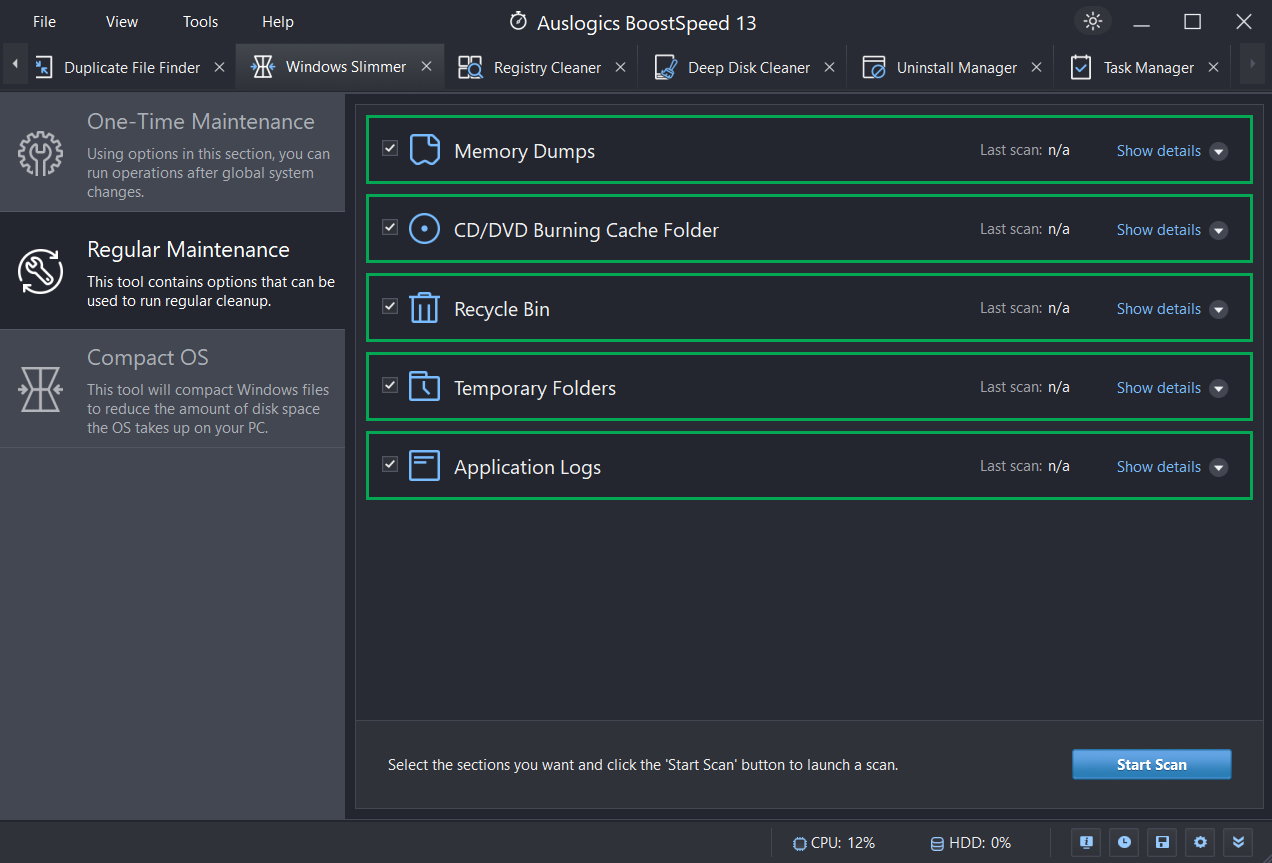
相关:如何在 Windows 10 上卸载程序
Auslogics Windows Slimmer 如何工作
BoostSpeed Windows Slimmer 包括一个维护模块和清洁工具。 在本节中,您将找到更多用于卸载不兼容的 Windows 程序和功能的选项。
如果不需要,您可以扫描并删除 Windows 演示内容、 WinSxS 文件夹、系统还原点、内存转储文件、临时文件等。
摆脱这些残留物有很多好处,包括在硬盘驱动器上腾出更多空间,以及帮助保持 Windows 系统的安全和稳定。
如果您使用的是 Windows 并且想要加快它的速度、在您的 PC 上获得更多存储空间或保持整洁,请考虑使用 Windows Slimmer。
相关:为什么我的电脑这么慢? – 如何提高计算机性能
结论
如果您想知道如何减少 Windows 10 上的 RAM 使用率,请密切关注本指南。 本指南中的技术将帮助您恢复丢失的数据并使您的计算机保持平稳运行。
但是,如果您想要一种释放 RAM 空间的有效方法,我们建议使用 Auslogics Windows Slimmer。 该程序通过扫描和删除任何不必要的程序来优化系统性能,以减少过多的系统内存使用。
常见问题
如何检查 RAM 速度 Windows 10
按 Windows 键 + R 运行对话框。 然后输入“msinfo32”打开系统信息窗口。 接下来,搜索“已安装的物理内存 (RAM)”部分以检查速度。
如何在 Windows 10 上检查 RAM 大小
单击“开始”,键入“关于您的电脑”,然后按回车键。 之后,在“设备规格”下搜索“已安装的 RAM”。
我可以下载更多内存吗?
不可以。您不能下载更多 RAM。 RAM 下载与其说是真正的解决方案,不如说是个玩笑。 计算机需要 RAM(一种真正的硬件组件)才能正常运行。 如果您的计算机需要更多内存,您必须购买并手动安装新的 RAM 棒。
如何停止高 RAM 使用率?
如果您的 Windows 10 系统内存使用率很高,可以使用各种选项。 首先,终止任何未使用的应用程序或后台活动。 此外,您可以通过禁用或删除系统启动时自动启动的程序来释放 RAM。 此外,使用 Auslogics Anti-Malware 搜索任何恶意软件病毒。
